教程介绍
隐藏任务栏可以让我们的桌面变得十分的简洁而且看着十分的舒适,那么有什么办法可以隐藏任务栏呢,下面就给大家带来了两种隐藏的方法。
隐藏教程
方法一
1、首先我们右键任务栏,点击“任务栏设置”。
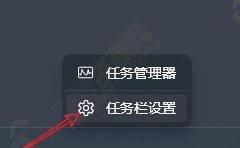
2、接着点击“任务栏行为”。
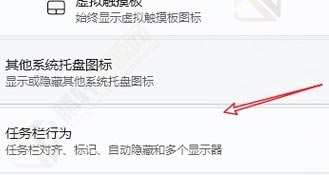
3、随后在里面选择“自动隐藏任务栏”即可。
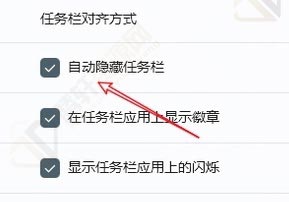
方法二
1、右键鼠标点击“个性化”。
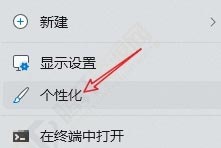
2、然后在里面找到“任务栏”。
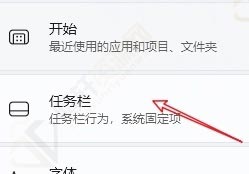
3、接着我们点击“自动隐藏任务栏”就可以了。
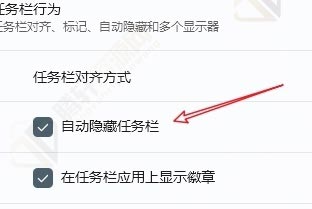
以上本篇文章的全部内容了,感兴趣的小伙伴可以看看,更多精彩内容关注腾轩网www.tengxuanw.com










